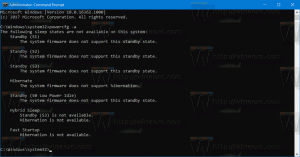Pripnúť lokalitu na panel úloh v prehliadači Microsoft Edge Chromium
Ako pripnúť stránku na panel úloh v prehliadači Microsoft Edge Chromium
Počnúc systémom Windows 10 rok výroby 20175, Microsoft umožnil pripnúť jednotlivé webové stránky na panel úloh z Microsoft Edge. Kliknutím na pripnutú lokalitu na paneli úloh sa vám teraz zobrazia všetky otvorené karty pre danú lokalitu v ktoromkoľvek z vašich okien Microsoft Edge.
Microsoft Edge je teraz prehliadač založený na prehliadači Chromium s množstvom exkluzívnych funkcií, ako napr Čítajte nahlas a služby spojené s Microsoftom namiesto Google. Prehliadač už dostal niekoľko aktualizácií s podporou zariadení ARM64 Stabilný okraj 80. Microsoft Edge tiež stále podporuje niekoľko starnúcich verzií systému Windows, vrátane systému Windows 7, ktorý nedávno dosiahol koniec podpory. Odhlásiť sa Verzie systému Windows podporované prehliadačom Microsoft Edge Chromium a Najnovšia cestovná mapa Edge Chromium. Nakoniec si môžu používatelia, ktorí majú záujem, stiahnuť Inštalátori MSI na nasadenie a prispôsobenie.
Pre predbežné verzie Microsoft v súčasnosti používa tri kanály na poskytovanie aktualizácií Edge Insiders. Kanál Canary dostáva aktualizácie denne (okrem soboty a nedele), kanál Dev dostáva aktualizácie týždenne a kanál Beta sa aktualizuje každých 6 týždňov. Microsoft je
bude podporovať Edge Chromium na Windows 7, 8.1 a 10popri macOS, Linux (príde v budúcnosti) a mobilné aplikácie pre iOS a Android. Používatelia systému Windows 7 dostanú aktualizácie do 15. júla 2021.Pripnutie webových stránok na panel úloh
Microsoft Edge vám umožňuje pripnúť webové stránky na panel úloh, takže každá sa zobrazí s vlastnou originálnou ikonou pre rýchly prístup ku kartám vašich pripnutých lokalít. Takéto pripnuté stránky sa vždy otvoria v Microsoft Edge.
Počnúc Microsoftom Edge Build 85.0.561.0 alebo vyššie, kliknutím na pripnutú lokalitu na paneli úloh sa vám teraz zobrazia všetky otvorené karty pre danú lokalitu v ktoromkoľvek z vašich okien Microsoft Edge, rovnako ako by ste očakávali od akejkoľvek aplikácie s viacerými otvorenými otvormi okná.
Ak chcete pripnúť lokalitu na panel úloh v prehliadači Microsoft Edge Chromium,
- Otvorte Microsoft Edge.
- Prejdite na webovú stránku, ktorú chcete pripnúť, napr. otvorené https://winaero.com.
- Kliknite na tlačidlo ponuky s tromi bodkami (Alt + F).
- Vyberte
Ďalšie nástroje > Pripnúť na panel úlohz menu. - Zadajte názov, ktorý chcete pre pripnutú stránku, a kliknite na tlačidlo Pripnúť.
- Vybraná webová lokalita je teraz pripnutá na panel úloh.
Skončil si. Pripnutú webovú stránku môžete neskôr odopnúť kliknutím pravým tlačidlom myši na jej ikonu na paneli úloh a následným výberom možnosti „Uvoľniť z panela úloh“.
Poznámka: Keď pripnete webovú lokalitu na panel úloh v Microsoft Edge, pripnutá webová lokalita sa zobrazí aj pod Aplikácie > Všetky aplikácie a piny v hlavnej ponuke Microsoft Edge.
Odopnutím lokality z panela úloh sa lokalita odtiaľ neodstráni. Aby ste sa zbavili vstupu pod Aplikácie > Všetky aplikácie a piny, kliknite na Spravovať aplikácie a kliknite na tlačidlo Odstrániť pomocou X ikonu pre webovú stránku.
To je všetko.